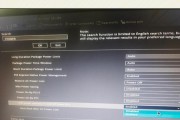电脑作为现代办公、学习以及娱乐的核心工具,其运行的稳定性直接关系到我们的工作和生活效率。然而,在日常使用过程中,不少用户可能会遇到电脑死机、卡顿或黑屏的问题。这些状况不仅令人沮丧,而且可能会导致未保存的数据丢失。导致这些问题的常见原因有哪些呢?接下来,我们将对这些常见问题进行深入探讨,并提供相应的解决策略。
1.系统或硬件过热
关键词:电脑过热、死机、硬件散热
电脑运行时,其内部的CPU、显卡以及硬盘等部件会产生热量。过热是导致电脑死机、卡顿甚至黑屏的一个主要原因。通常,当硬件温度超出了正常工作范围时,电脑会启动保护机制,自动关机或黑屏,以防止硬件损坏。
如何解决:
定期清理电脑内部灰尘:灰尘积累会导致散热不良,需要定期使用压缩空气清理散热风扇和其他散热装置。
改善散热系统:检查和更换老化的散热风扇,增加额外的散热设备,或者改造机箱以增强空气流通。
避免长时间高强度使用:合理规划使用电脑的时间,特别是在运行大型软件或游戏时,适当让电脑休息。
使用专业的散热辅助工具:考虑使用散热垫、外置散热风扇等辅助散热工具。

2.硬盘故障
关键词:硬盘损坏、电脑卡顿、死机
硬盘是存储操作系统和数据的部件,硬盘故障会导致系统文件损坏,从而引起电脑卡顿、死机甚至无法启动。
如何解决:
定期备份数据:定期使用云存储或外部硬盘对重要数据进行备份,以防硬盘故障导致数据丢失。
使用硬盘检测工具:可以使用硬盘自带的健康检查工具或第三方检测软件来定期检查硬盘健康状况。
更换硬盘:如果检测结果显示硬盘存在物理故障,应尽快更换新的硬盘,并尽快恢复备份的数据。

3.病毒与恶意软件感染
关键词:电脑病毒、恶意软件、系统缓慢
病毒和恶意软件可以破坏系统文件,占用系统资源,导致电脑运行变慢、卡顿甚至死机。
如何解决:
安装和更新防病毒软件:选用可信赖的防病毒软件并保持其实时保护功能开启,确保其病毒库是最新的。
定期全盘扫描:定期对整个硬盘进行深度扫描,及时发现并清除潜在威胁。
谨慎下载和安装软件:尽量从官方渠道下载软件,不要随意点击不明链接或附件,避免安装不明来源的软件。

4.内存(RAM)问题
关键词:内存不足、电脑卡顿、蓝屏
如果电脑的物理内存(RAM)不足以应对其工作负载,或者内存条存在损坏、接触不良等问题,均可能导致电脑卡顿或蓝屏。
如何解决:
增加内存容量:通过增加内存条来扩大总内存的大小,提高系统的多任务处理能力。
检查和更换内存条:打开电脑检查内存条是否安装正确或有损坏,必要时更换新的内存条。
运行内存诊断工具:利用windows内置的内存诊断工具进行检测,找出并修复内存硬件问题。
5.系统文件损坏或程序冲突
关键词:系统文件损坏、程序冲突、电脑死机
系统文件的损坏或者两个或多个程序在运行时发生冲突,都有可能导致电脑死机或卡顿。
如何解决:
系统文件检查:使用系统内置的“sfc/scannow”命令来扫描和修复损坏的系统文件。
程序兼容性测试:尝试卸载最近安装的程序,看看是否是新安装软件引起的冲突。
系统还原:如果电脑出现了严重问题,可以尝试使用系统还原功能,回退到之前的状态。
6.驱动问题
关键词:驱动不兼容、电脑卡顿、死机
驱动程序是操作系统与硬件设备之间的桥梁。如果驱动不兼容、过时或者损坏,都可能引起系统不稳定,导致卡顿或死机。
如何解决:
更新驱动程序:经常检查并更新显卡、声卡、主板芯片组等主要驱动程序,确保驱动程序与操作系统兼容。
使用驱动程序回滚功能:如果更新驱动后出现不稳定,可以使用驱动回滚功能恢复到旧版本。
禁用自动更新驱动:对于一些不太重要的硬件设备,可以禁用系统自动更新驱动的功能,以避免潜在的冲突。
7.系统启动项过多
关键词:启动项过多、电脑慢、启动慢
电脑的启动项中如果堆砌了过多的程序和服务,会减慢系统启动速度,也可能在系统运行时占用大量资源,造成卡顿。
如何解决:
减少启动项:使用系统内置的“任务管理器”或第三方软件来管理启动项,禁用不必要的自启动程序。
清理垃圾文件:定期清理电脑中的临时文件、系统日志以及无用的软件,释放磁盘空间和系统资源。
8.系统资源占用过高
关键词:资源占用过高、电脑慢、卡顿
电脑在运行大型软件如3D游戏、视频编辑软件等占用大量系统资源的应用时,如果没有足够的资源,极易造成卡顿甚至死机。
如何解决:
关闭不必要的后台应用:使用任务管理器来查看那些占用大量资源的后台程序,并考虑关闭不需要的应用程序。
升级硬件配置:如果经常遇到资源不足的问题,可能需要升级RAM或更换性能更好的CPU和显卡。
电脑死机、卡顿以及黑屏问题的原因多种多样,从硬件故障、系统文件损坏到病毒攻击都有可能。面对这些问题,我们需要采取相应的诊断和解决措施。最重要的是,定期进行电脑维护和数据备份,以减少意外情况的损失。希望以上内容能帮助您有效解决电脑运行中的困扰,并为您的电脑使用带来更加稳定的体验。
标签: #常见原因